打开win10运行命令方法一、
1、首先点击开始菜单栏,在搜索框中输入运行。
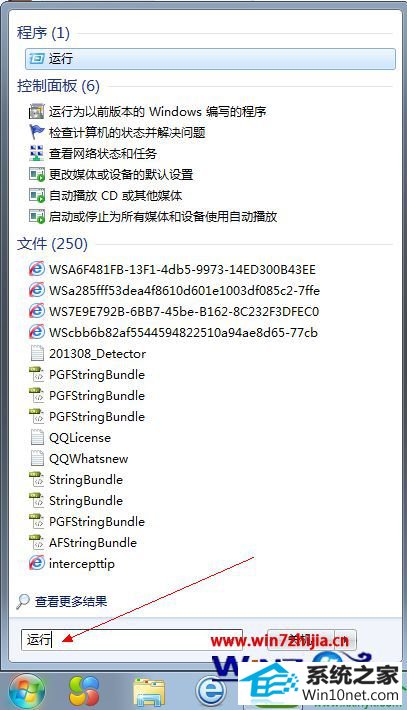
2、在程序上面点击运行进入,打开运行完成;

打开win10运行命令方法二、
1、右键点击开始菜单栏,进入属性设置。
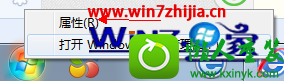
2、在开始菜单里面点击自定义;

3、在运行命令左方把勾打上,好了之后就确定;

4、点击开始菜单栏,在红箭头处有个运行。就个运行是刚刚调出来的,以后在这里就会一直有这个运行。
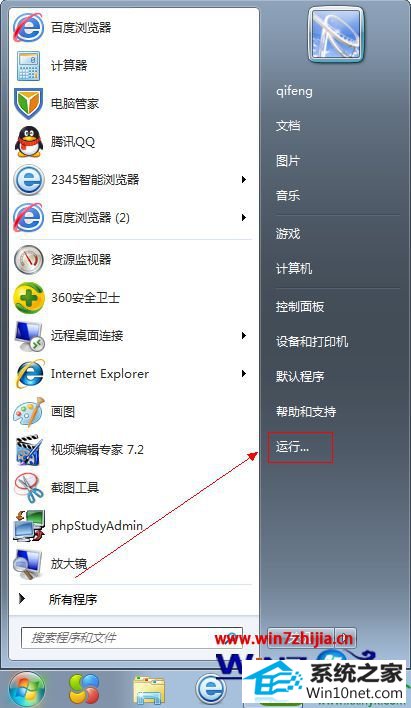
打开win10运行命令方法三、
1、这个是使用运行中最简单的了,那就是使用快捷键了。快捷键:CTRL和AiT中间的菜单栏键+R打开运行。

通过上面的三种方法都可以打开win10系统中的运行命令,大家可以选择任意一种方法进行打开就可以了,希望可以帮助到大家。
本站发布的系统与软件仅为个人学习测试使用,不得用于任何商业用途,否则后果自负,请支持购买微软正版软件!
Copyright @ 2022 萝卜家园版权所有